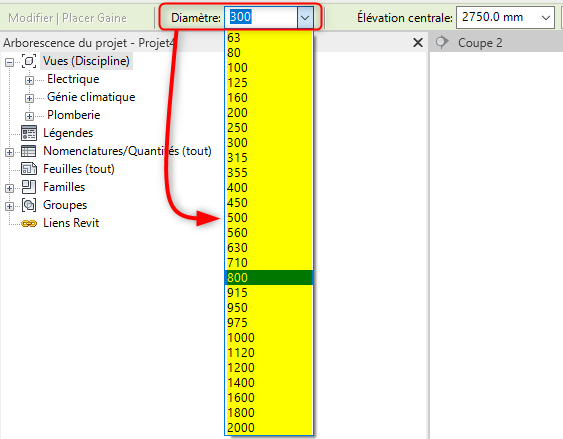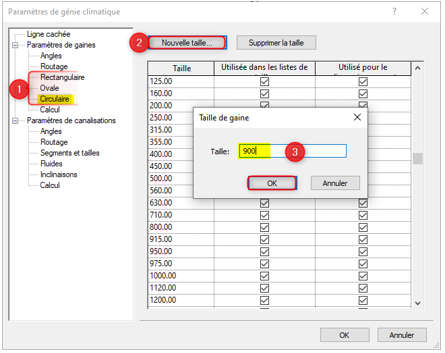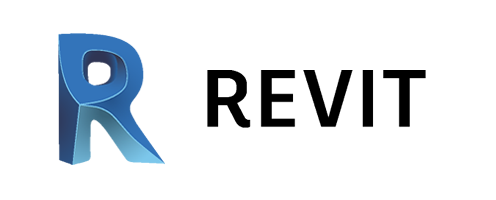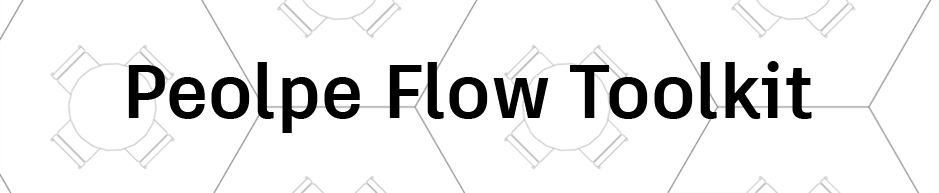Comment configurer une nouvelle taille de gaine
Lorsque vous tracez une gaine dans Autodesk Revit, vous devez nécessairement choisir la taille de votre gaine. Dans cet article, nous allons voir comment créer de nouvelle taille de gaine pour votre projet ou votre gabarit de projet.
Tracez une gaine :
- Onglet « Système», Fenêtre « Chauffage, Ventilation et air conditionné », Fonction « Gaine » :
En complément du choix du type de gaine ainsi que des diverses paramétrages du ruban contextuel « Placer une gaine ». Le logiciel vous invite à choisir une taille de gaine au sein de la barre d’option.
Il se peut que pour les besoins de votre projet la taille de gaine que vous désirez ne soit pas disponible. Il est cependant possible de créer ses propres tailles de gaine au sein de votre fichier projet. Pour cela, rendez-vous dans la boite de dialogue « Paramètres de gaines » :
Au sein de l’onglet « Système », cliquez sur la petite flèche à droite de la fenêtre « Chauffage, Ventilation et air conditionné » :
La boite de dialogue « Paramètres de gaines » s’ouvre.
- Sélectionnez la forme de gaine (rectangulaire, circulaire ou ovale) ❶ à laquelle vous souhaitez ajouter une nouvelle taille
- Cliquez sur « Nouvelle taille» ❷
- Tapez la valeur souhaitée (en millimètre) ❸
- Validez en cliquant sur « OK»
La nouvelle taille apparait au sein du tableau. Celle-ci sera désormais disponible dans votre projet.
A bientôt sur le blog Aplicit.
Ces articles peuvent vous intéresser :